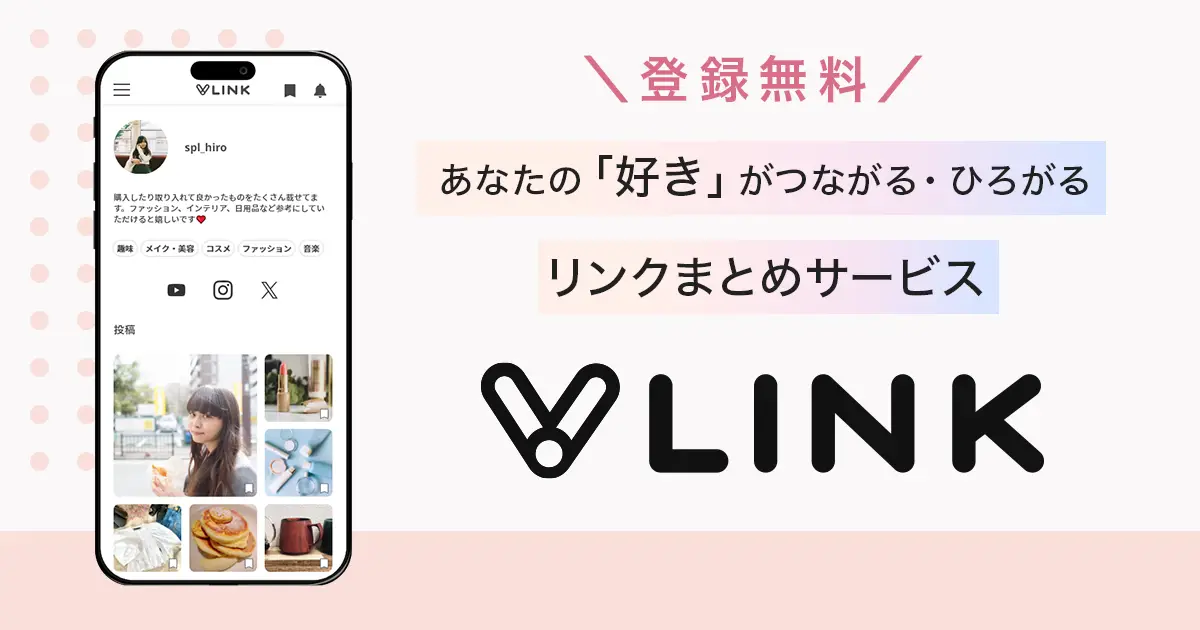Instagramのハイライトの作り方|おしゃれにする4つの方法も
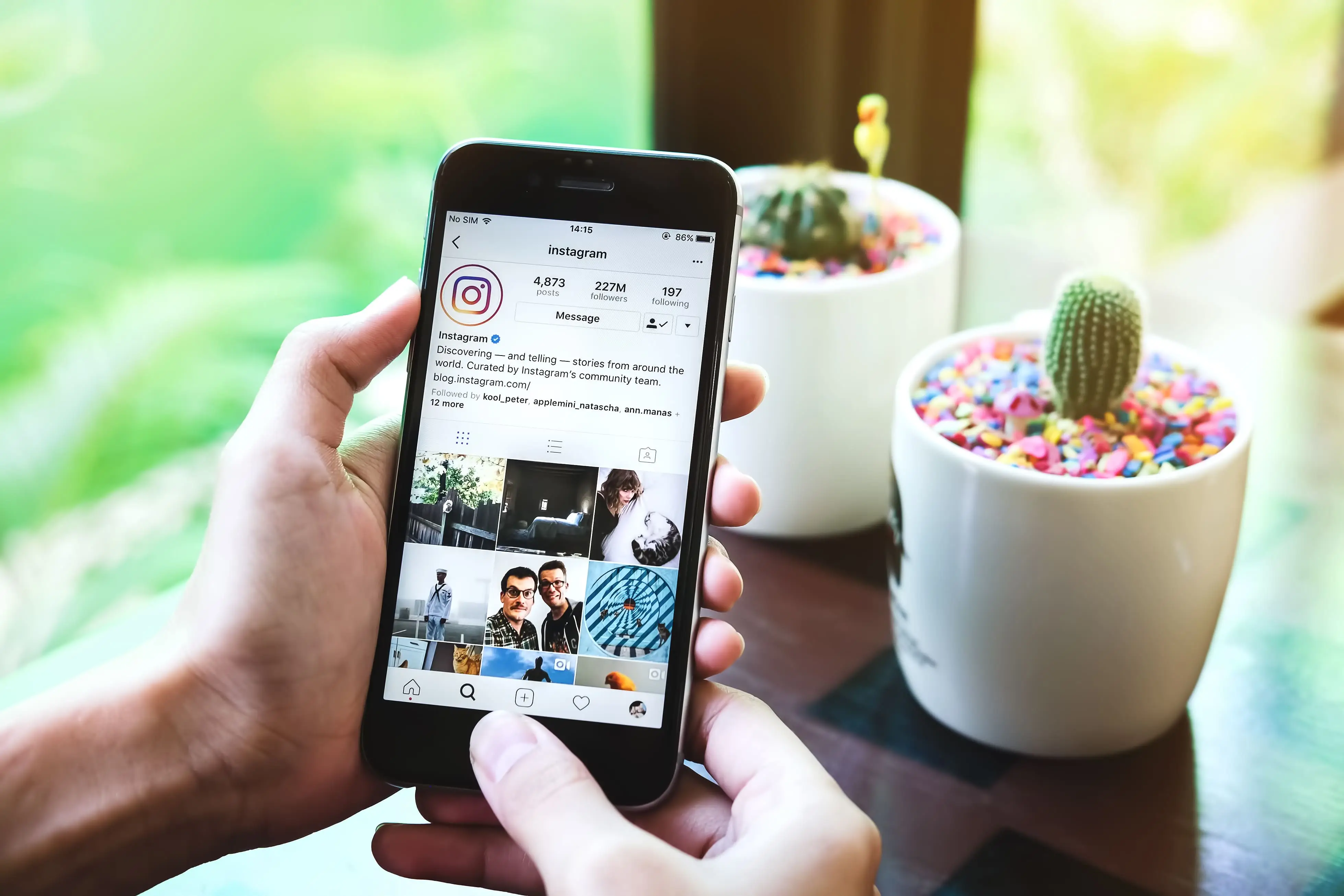
Instagramを使っていて、他のユーザーのプロフィールページで目を引く「ハイライト」機能を見かけたことはありませんか?
この機能を上手に活用すれば、あなたのアカウントをより魅力的に見せることができます。本記事では、Instagramハイライトの基本的な作り方から、おしゃれに見せるコツまで、詳しく解説します。
個人利用の方はもちろん、ビジネスでInstagramを活用したい方にも役立つ情報をお届けしますので、ぜひ最後までご覧ください。
Instagramのハイライトとは?
Instagramのハイライトは通常24時間で消えてしまうストーリーズを、プロフィールページに永続的に表示できる機能です。この機能を使うことで、フォロワーに重要な情報や魅力的なコンテンツを長期間にわたって見せることができます。
ハイライトの主な特徴は以下の通りです。
- プロフィールページに表示される
- 複数のストーリーズをまとめて保存できる
- カテゴリー別に整理できる
- カスタマイズ可能なカバー画像を設定できる
ハイライトを効果的に使用することで、以下のようなメリットがあります。
アカウントの印象を向上させる
重要な情報を目立つ場所に配置できる
ブランドや個人の世界観を表現しやすくなる
フォロワーとの継続的なエンゲージメントを促進する
ハイライトの作り方
ハイライトの作成方法は、新規で作成する場合と既存のハイライトに追加する場合の2つがあります。それぞれの手順を詳しく見ていきましょう。
新規で作成する場合
新規でハイライトを作成する場合は、次の6ステップで作成しましょう。
- Instagramアプリを開き、自分のプロフィールページに移動します。
- プロフィールを編集するセクションの下にあるハイライトのセクションで「+」アイコンをタップします。
- アーカイブされたストーリーズの中から、ハイライトに追加したい項目を選択します。
- 「次へ」をタップします。
- ハイライトの名前を入力し、カバー画像を選択または編集します。
- 「追加」または「完了」をタップして、新しいハイライトを作成します。
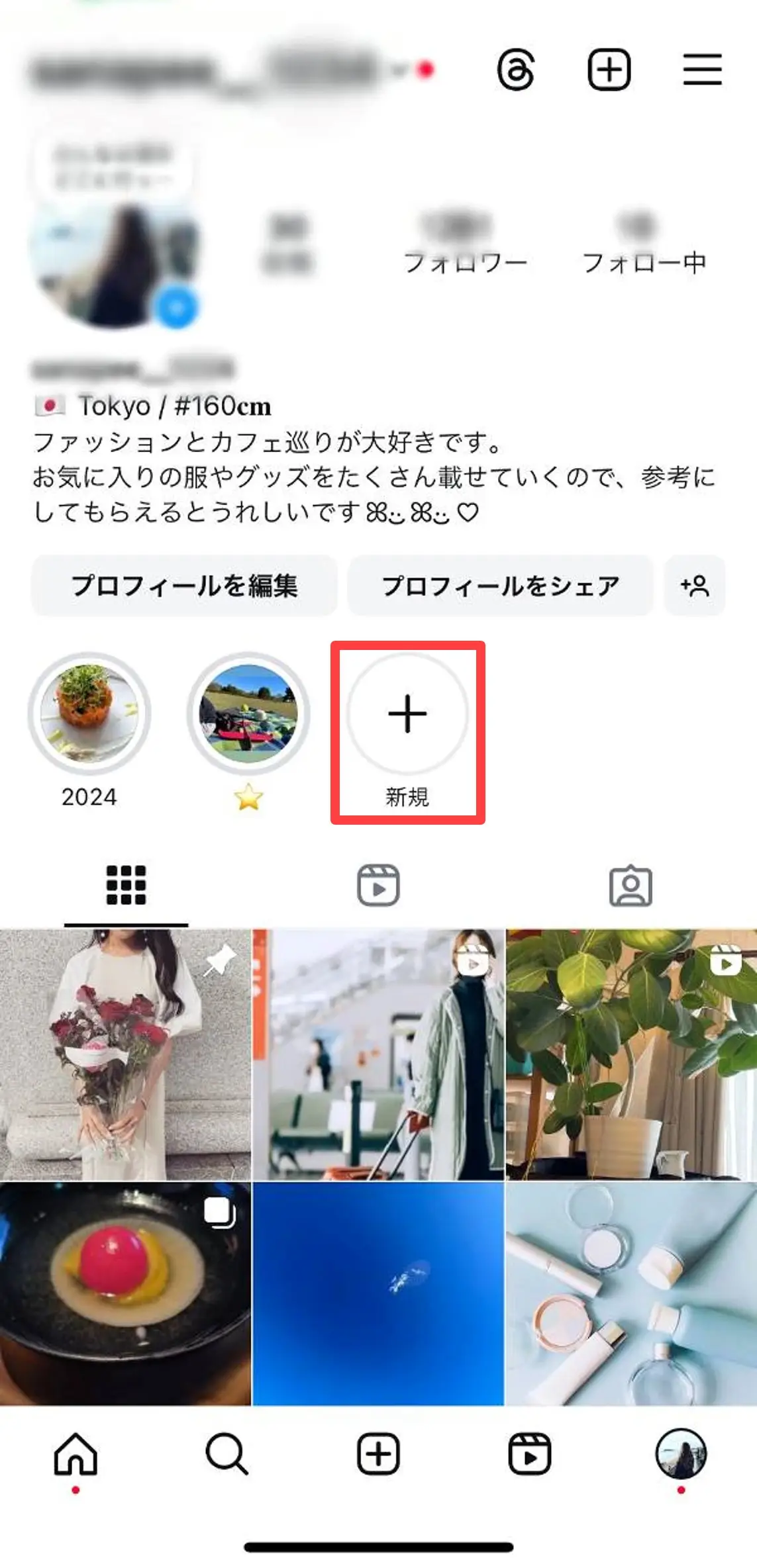
既存のハイライトに追加する場合
既存のハイライトに追加する場合は、次の5ステップとなります。
- プロフィールページで、追加したいハイライトを長押しします。
- 「編集」を選択します。
- 画面下部の「アーカイブ」をタップします。
- 追加したいストーリーズを選択します。
- 「完了」をタップして変更を保存します。
ハイライトを編集・削除する方法
ハイライトの内容やカバー画像を変更したい場合や、不要になったハイライトを削除したい場合は、以下の手順で行うことができます。
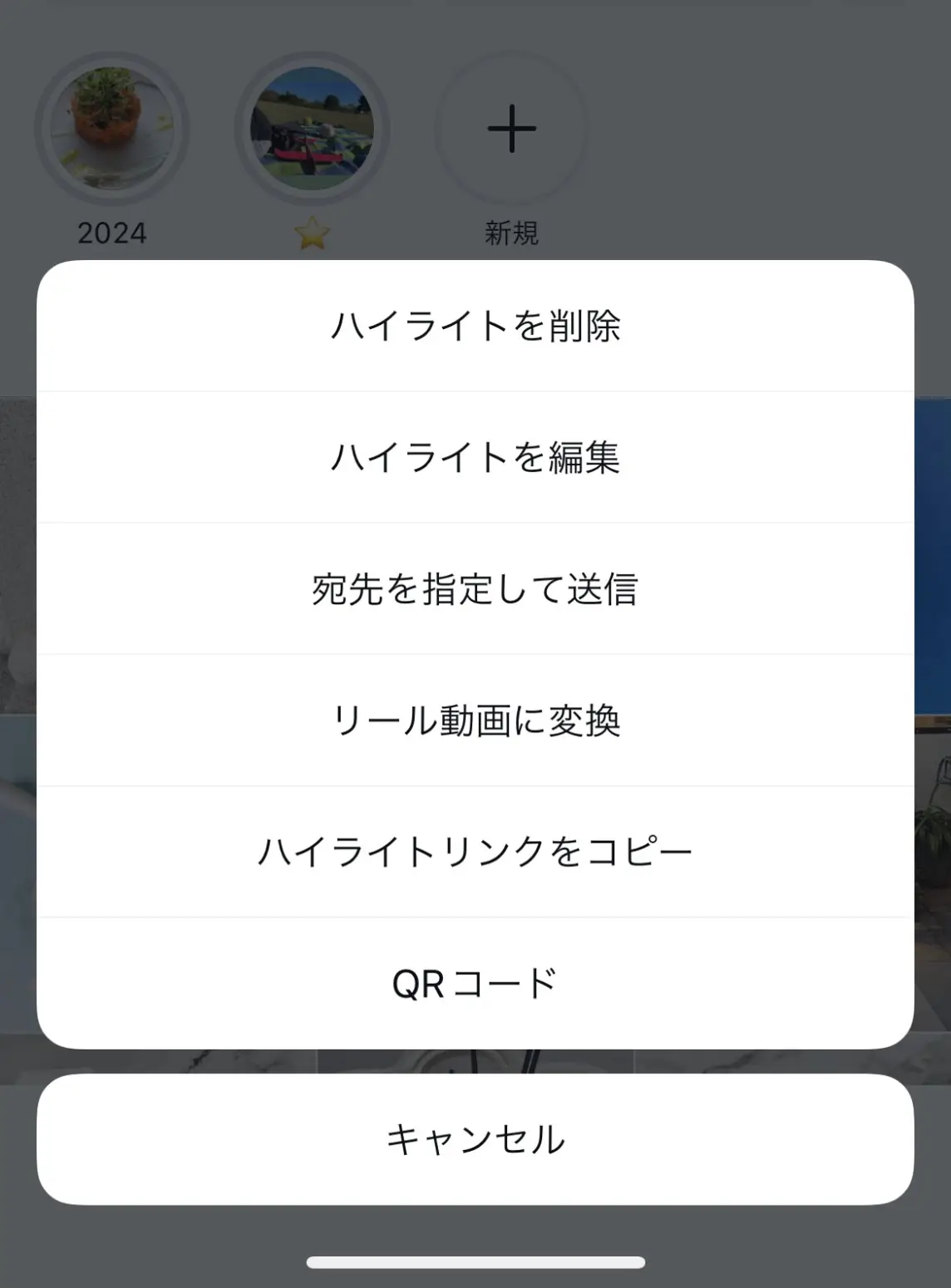
【ハイライトの編集】
- プロフィールページで編集したいハイライトを長押しします。
- 「編集」を選択します。
- ハイライト名、カバー画像、含まれるストーリーズを変更できます。
- 変更が完了したら「完了」をタップします。
【ハイライトの削除】
- プロフィールページで削除したいハイライトを長押しします。
- 「削除」を選択します。
- 確認ダイアログが表示されるので、「削除」をタップして確定します。
注意点としては、ハイライトを削除しても元のストーリーズはアーカイブに残る点が挙げられます。完全に削除したい場合は、アーカイブからも削除しましょう。
Instagramのハイライトをリールに変換する方法
Instagramのハイライトは、ストーリーズをまとめてプロフィールに残せる便利な機能ですが、その内容をさらに多くの人に届けたいときは、リールとして再編集・投稿するのがおすすめです。以下の3ステップで簡単に変換できます。
- ハイライトのストーリーズを保存する
- 動画編集でリール用にまとめる
- リールとして投稿・シェアする
この方法で、ハイライトの魅力を最大限に活かし、より多くのユーザーにアプローチしましょう。
Instagramのハイライトのカバーアイコンをおしゃれにするには?
ハイライトのカバーアイコンは、あなたのプロフィールページの印象を大きく左右する重要な要素です。ここでは、カバーアイコンをおしゃれにする4つの方法を紹介します。
ハイライトのカバーアイコン設定方法
まず、カバーアイコンの基本的な設定方法を確認しましょう。
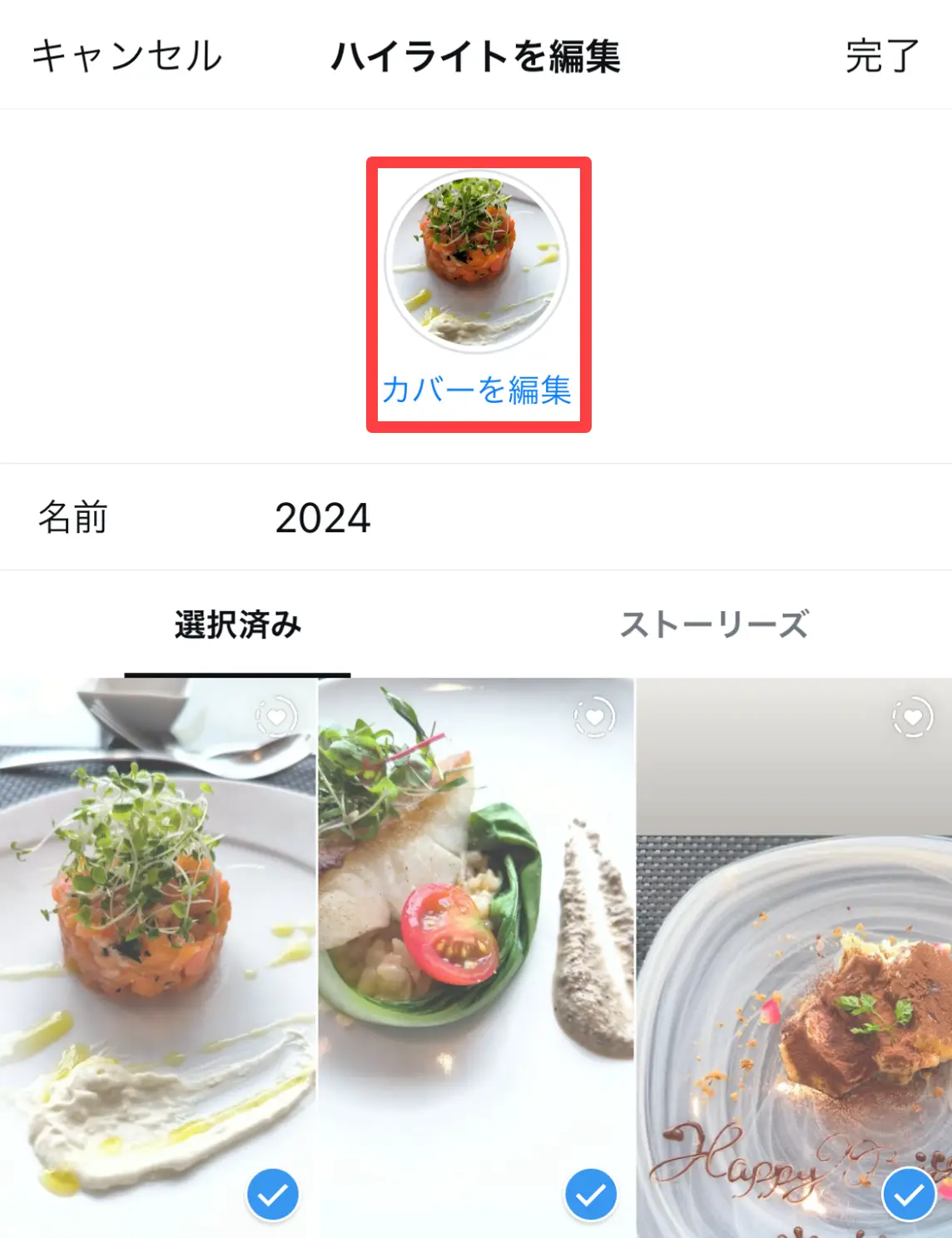
- プロフィールページでハイライトを長押しします。
- 「編集」を選択します。
- 「カバーを編集」をタップします。
- ギャラリーから画像を選択するか、カメラで新しい画像を撮影します。
- 画像をトリミングして「完了」をタップします。
これで基本的な設定は完了です。次に、おしゃれなカバーアイコンを作るための4つの方法を詳しく見ていきましょう。
フリー素材を活用する
高品質なフリー素材を使用することで、プロフェッショナルな印象のカバーアイコンを作ることができます。
おすすめのフリー素材サイトは以下の通りです。
これらのサイトでは、様々なテーマやスタイルの画像を無料でダウンロードできます。自分のブランドや個性に合った画像を選び、カバーアイコンとして使用しましょう。
デザインツールで世界観を統一する
デザインツールを使用することで、一貫性のある世界観を表現できます。
おすすめのデザインツールは以下の通りです。
これらのツールを使用して、テンプレートやカスタムデザインを作成し、ハイライトカバーの統一感を出すことができます。色使いやフォント、アイコンなどを揃えることで、プロフェッショナルな印象を与えられます。
カラーフィルターで色味を統一する
カラーフィルターを使用することで、異なる画像でも統一感のあるデザインにすることができます。
カラーフィルター活用のポイントは以下の通りです。
ブランドカラーに合わせたフィルターを選択する
明るさやコントラストを調整して、見やすさを確保する
同じフィルターを全てのカバーアイコンに適用する
Instagram内蔵のフィルター機能や、Snapseedなどの外部アプリを使用して、統一感のあるカラーパレットを作り出すことができます。
特殊文字でおしゃれな名前にする
ハイライトの名前に特殊文字や絵文字を使用することで、視覚的な魅力を高めることができます。
特殊文字活用のポイントは以下の通りです。
- Unicode文字を活用する(例:𝓐𝓑𝓒instead of ABC)
- 絵文字を適切に使用する(例:🌟Travel🌟)
- 簡潔で読みやすい名前を心がける
ただしInstagram内で特殊文字を入力できないので、外部の変換アプリなどを用いて文字列を作成し、コピー&ペーストする必要があります。また特殊文字や絵文字の使用は控えめにし、読みやすさと見た目のバランスを取ることが重要です。
ハイライト作成の3つのポイント
Instagramのプロフィールを訪れた人が最初に目にするハイライトは、アカウントのブランドや世界観を効果的に伝えるための要素として大切な役割を持ちます。
ストーリーズと異なり、ハイライトは常にプロフィールに表示されるため、戦略的に作成することが重要です。ここでは、ハイライトをより魅力的に見せるための3つのポイントを解説します。
名前を途切れないようにする
ハイライトのタイトルは最大15文字まで入力できますが、プロフィール上では日本語では最大6文字、英語だと11文字しか表示されません。長すぎるタイトルは途中で切れてしまい、何の内容か分かりづらくなるため注意が必要です。
たとえば、「お客様の声まとめ」ではなく「お客様の声」と簡潔に表現するなど、タイトルは短くわかりやすくするのがポイントです。また、絵文字を使うことで視認性も向上します。ユーザーにとって見やすく、内容が一目で伝わるよう工夫することをおすすめします。
見てもらいたいハイライトは最前列に配置
Instagramのハイライトは並び替えができないように見えますが、新しく追加・編集した順に左から並びます。
つまり、もっとも見てもらいたいハイライトは、最新のストーリーズを追加することで意図的に最前列に持ってくることが可能です。
ブランド紹介やキャンペーン情報など、注目してほしい内容を左端に配置することで、プロフィールを訪れた人の目に留まりやすくなります。定期的なメンテナンスで、ハイライトの順番を最適化するのも忘れないようにしましょう。
ハイライトにUGCを活用する
UGCは、信頼性と共感を生む効果的な素材です。実際のお客様が投稿してくれた写真やレビューをハイライトにまとめることで、ブランドへの信頼感を高め、購入やフォローにつなげることができます。
たとえば、「#〇〇(ブランド名)コーデ」や「#ユーザーの声」といったハイライトを作成し、UGCを蓄積していくのがおすすめです。事前に許可を得た上で活用し、ユーザーとの関係性を深める施策として取り入れることで、次の投稿も見てもらいやすくなります。
ハイライトでよくある質問
ハイライト機能について、ユーザーからよく寄せられる質問とその回答をまとめました。
ハイライトは最大何個まで作れる?
Instagramのハイライトには、作成できる数の上限はありません。ただし、プロフィールページの見やすさを考慮すると、10個程度に抑えるのが一般的です。多くのハイライトを作成すると、スクロールが必要になり、ユーザーの閲覧体験が低下する可能性があります。
Instagramのハイライトを見るとバレる?
ハイライトを閲覧しても、閲覧者の情報は投稿者には通知されません。つまり、誰かがあなたのハイライトを見ても、あなたにはわかりません。ただし、ストーリーズがハイライトに追加される前の24時間以内に閲覧した場合は、通常のストーリーズ閲覧と同様に投稿者に閲覧情報が表示されます。
ストーリーズがアーカイブに表示されない
ストーリーズがアーカイブに表示されない場合、以下の原因が考えられます。
- ストーリーズアーカイブ機能がオフになっている
- ストーリーズを投稿してから24時間経過していない
- アプリのキャッシュに問題がある
ストーリーズが表示されない問題の解決方法は次のとおりです。
- Instagramアプリを開き、自分のプロフィールページに移動します。
- 右上のメニューアイコン(三本線)をタップします。
- 「アーカイブ」をタップします。
- 画面右上の三点リーダー(…)をタップします。
- 「設定」をタップします。
- 「ストーリーズズをアーカイブに保存」をオンにする
- 24時間経過するのを待つ
- それでも表示されない場合、アプリのキャッシュをクリアする、またはアプリを再インストールする
ストーリーズがアーカイブにない
ストーリーズがアーカイブに保存されていない場合、以下の原因が考えられます。
- ストーリーズアーカイブ機能がオフになっていた
- 手動でストーリーズを削除した
- アプリのバグや不具合
この問題の解決方法としては、以下の通りです。
- 設定でストーリーズアーカイブ機能をオンにする(これで今後のストーリーズは保存されます)
- 削除したストーリーズは復元できないため、今後は慎重に削除する
- アプリを最新版にアップデートする
並び順は変えられる?
ハイライトの並び順は変更可能です。以下の手順で並び替えができます。
- プロフィールページで任意のハイライトを長押しします。
- 「ハイライトを編集」を選択します。
- 画面右上の「並び替え」をタップします。
- ハイライトのアイコンを長押しし、希望の位置にドラッグします。
- 完了したら「完了」をタップして保存します。
この方法で、最も重要なハイライトを目立つ位置に配置するなど、戦略的な並び替えが可能です。
VLINKであなただけのページを作ろう
ここでは自身のInstagramのプロフィールの、ハイライトをカスタマイズする方法について紹介しました。この記事を参考に、あなた自身の世界観をInstagramで表現していきましょう。
ただInstagramのプロフィールページは、世界観を表現するには設定項目がどうしても限られてしまいます。そこでおすすめなのが、リンクまとめサービス「VLINK(ブイリンク)」です。

VLINKは以下の特徴を持つLink in bioサービスです。
- 複数のSNSやWebサイトのリンクを1つのページにまとめられる
- 投稿と紹介した商品情報をひもづけできる
- あなたの「好き」を簡単にシェアできる
VLINKを活用することで、Instagramのプロフィールページよりも高い自由度で、あなた自身のページを作成できます。例えば、以下のようなことが可能になります。
- 複数のSNSアカウントへのリンクを一括管理
- ブログやECサイトなど、外部サイトへの誘導を効率化
- 自己紹介や活動内容をより詳細に表現
- 商品やサービスを効果的に宣伝
VLINKを使用することでInstagramのハイライト機能と併せて、より包括的な自己表現やブランディングが可能になります。VLINKで自分だけのユニークなページを作成し、フォロワーとのつながりをさらに深めていきましょう。

インフルエンサーマーケティングに役立つ情報を掲載するメディア『VLINK MAG』の編集部です。